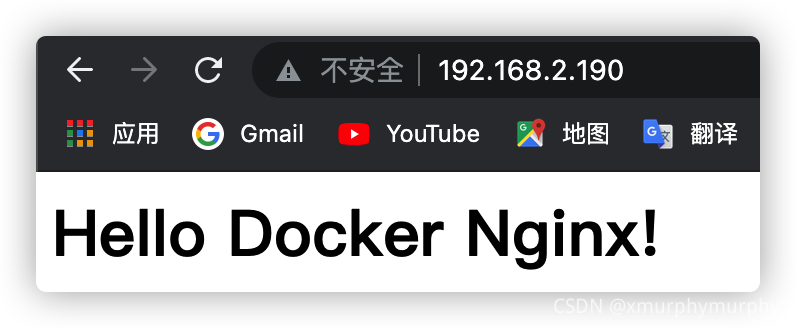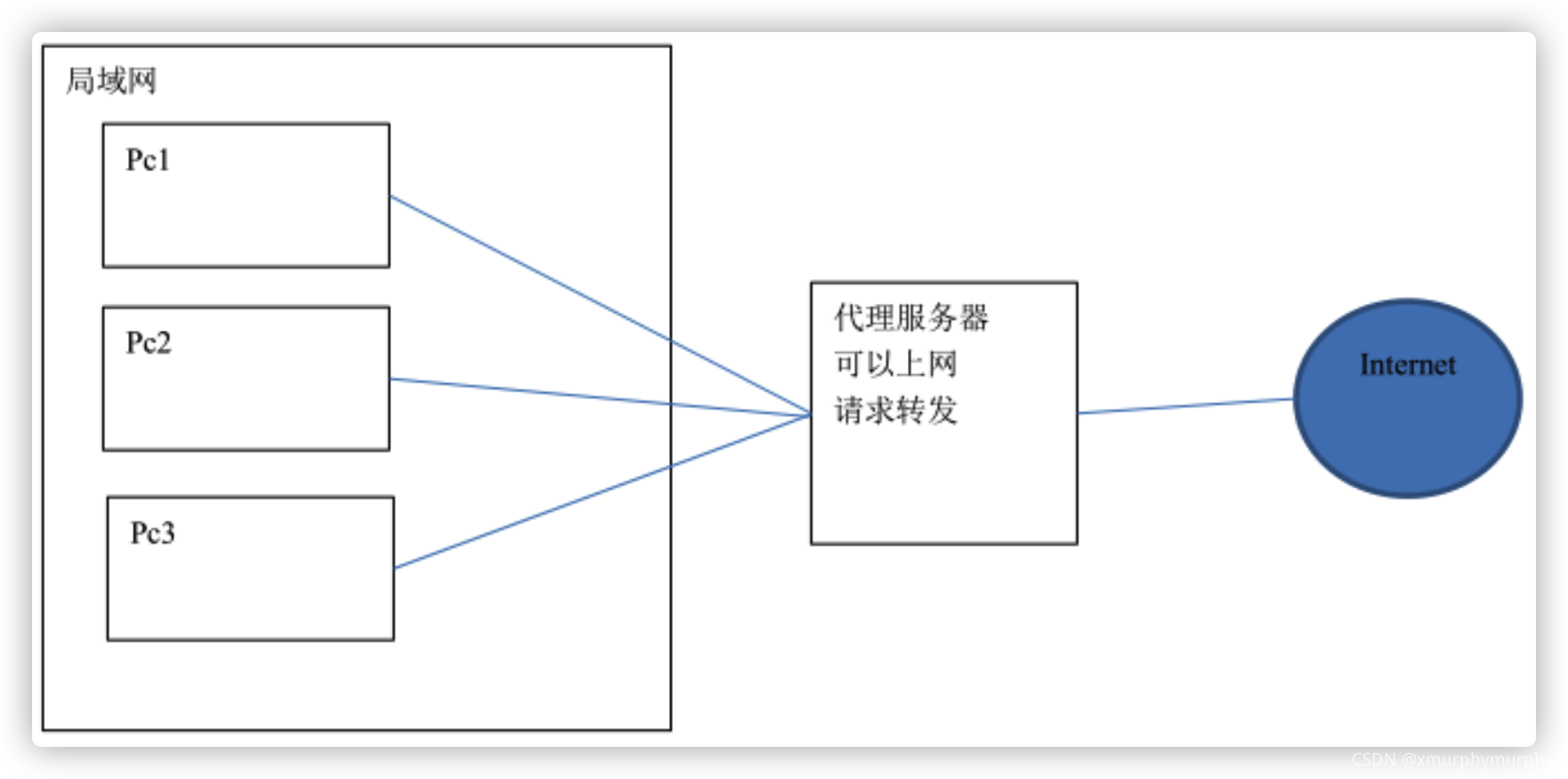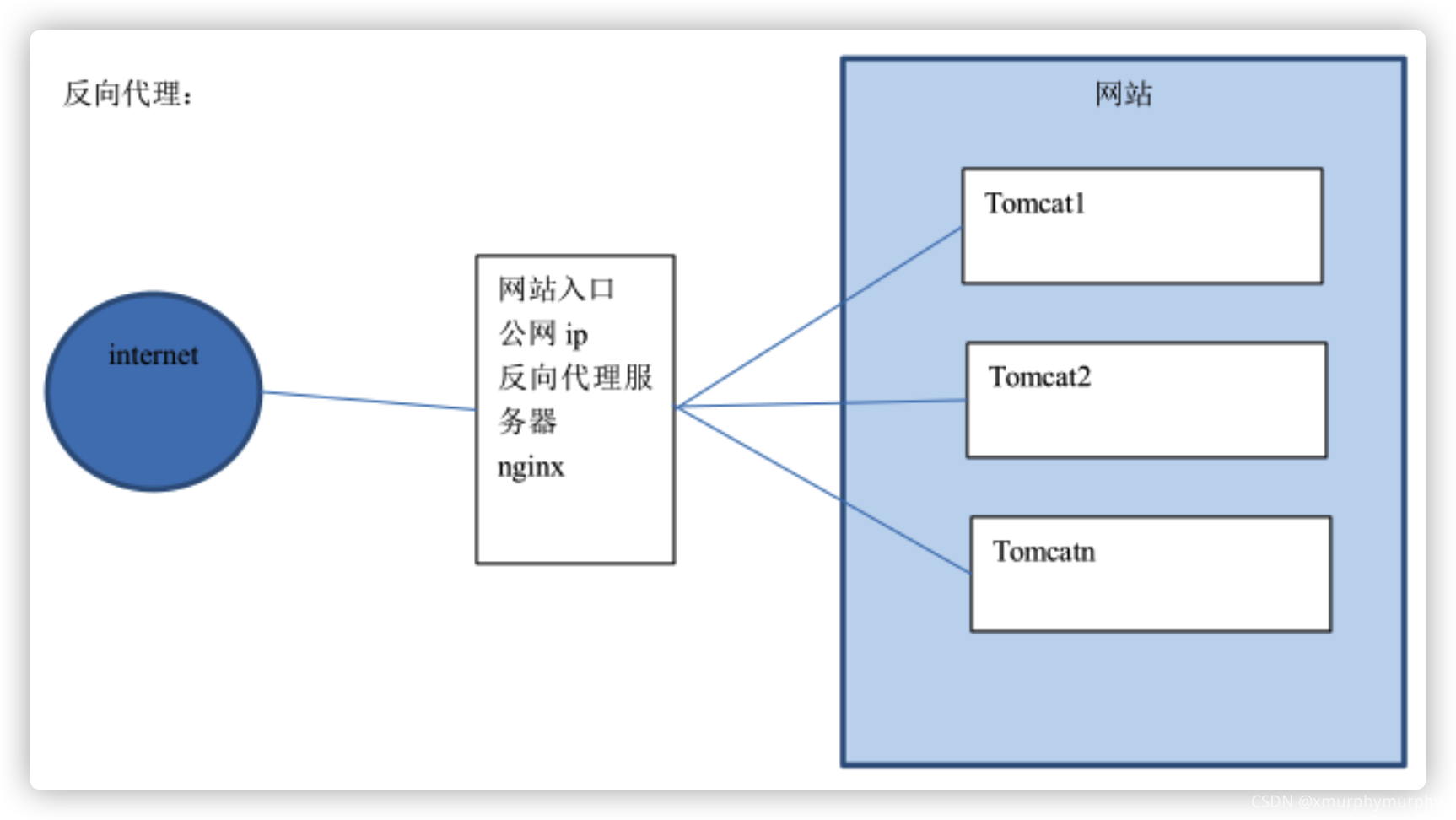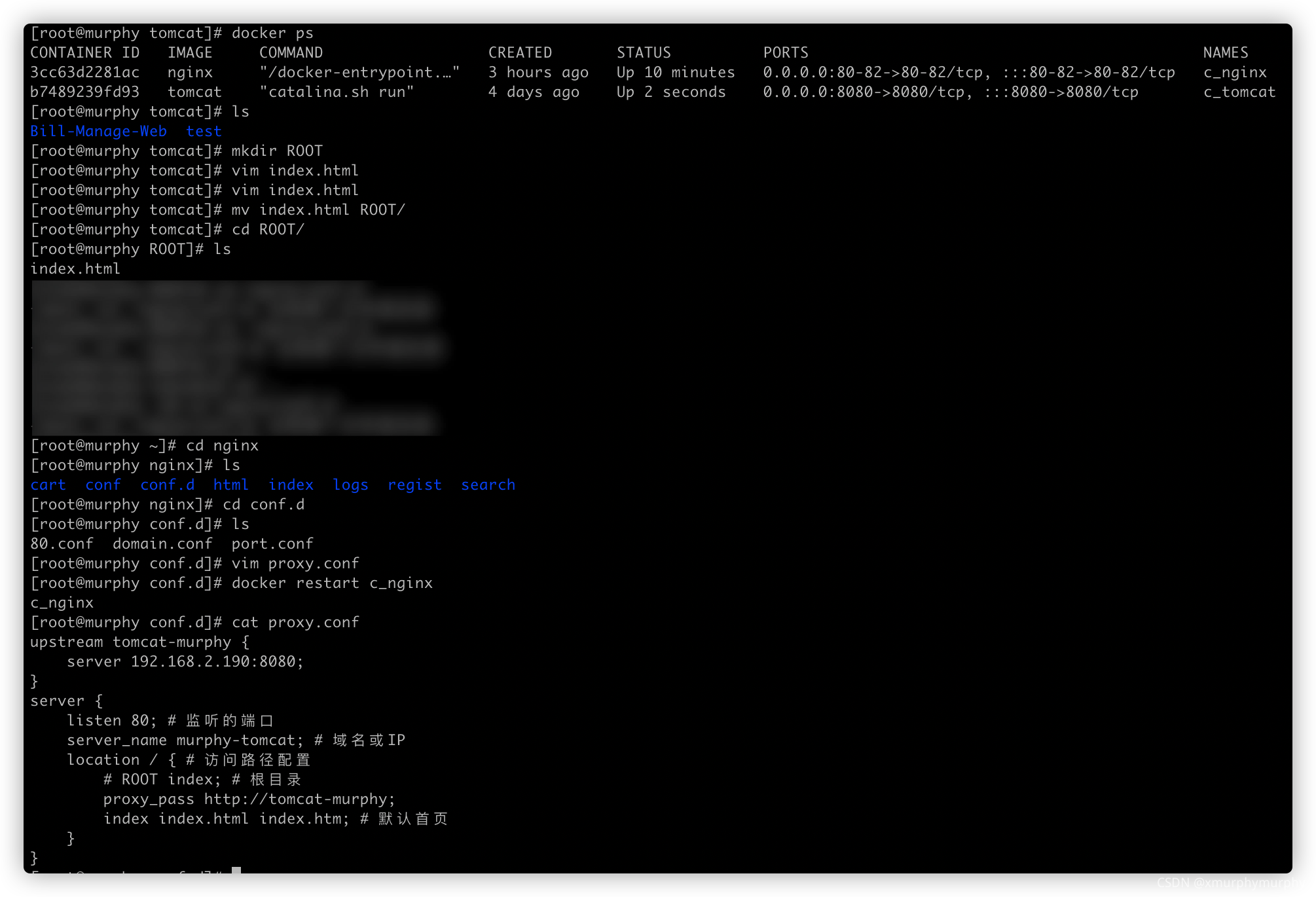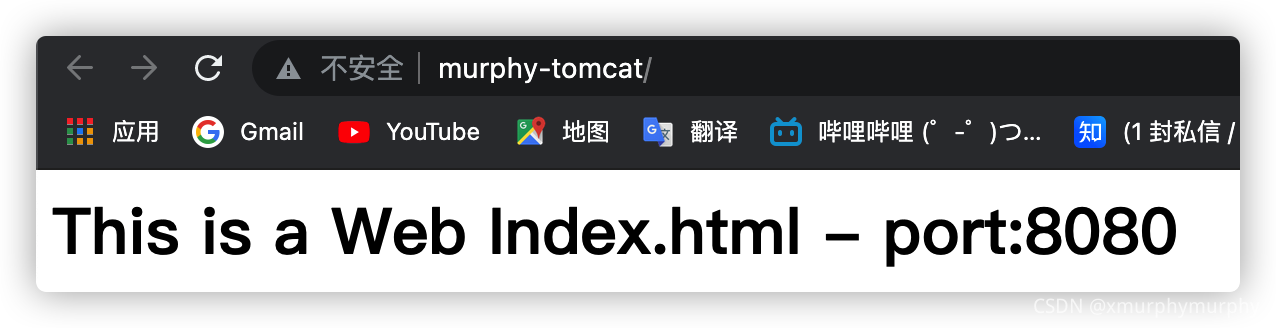1 Nginx 安装与启动
1.1 什么是Nginx
Nginx是一款高性能的http服务器 / 反向代理服务器及电子邮件(IMAP/POP3)代理服务器。
Nginx应用场景:
http服务器。Nginx是一个http服务器可以独立提供http服务,可以做网⻚静态服务器。- 虚拟主机。可以实现在一台服务器虚拟出多个网站。例如个人网站使用的虚拟主机。
- 反向代理,负载均衡。当网站的访问量达到一定程度后,单台服务器不能满足用户的请求时,需要用多台服务器集群可以使用
nginx做反向代理。并且多台服务器可以平均分担负载,不会因为某台服务器负载高宕机而某台服务器闲置的情况。
1.2 安装 Nginx
这里在CentOS 7环境下使用docker安装nginx
- 搜索
nginx镜像
docker search nginx
- 拉取
nginx镜像
docker pull nginx
- 创建容器,设置端口映射、目录映射
mkdir ~/nginx
cd ~/nginx
mkdir conf
cd conf
vim nginx.conf
user nginx;
worker_processes 1 ;
error_log /var/log/nginx/error.log warn;
pid /var/run/nginx.pid;
events {
worker_connections 1024 ;
}
http {
include /etc/nginx/mime.types;
default_type application/octet-stream;
log_format main '$remote_addr - $remote_user [$time_local] "$request" '
'$status $body_bytes_sent "$http_referer" '
'"$http_user_agent" "$http_x_forwarded_for"';
access_log /var/log/nginx/access.log main;
sendfile on;
#tcp_nopush on;
keepalive_timeout 65;
#gzip on;
include /etc/nginx/conf.d/*.conf;
}
server {
listen 80; # 监听的端口
server_name localhost; # 域名或ip
location / { # 访问路径配置
root /usr/share/nginx/html;# 根目录
index index.html index.htm; # 默认首⻚
}
error_page 500 502 503 504 /50x.html; # 错误⻚面
location = /50x.html {
root html;
}
}
运行
docker run -id --name=c_nginx \
-p 80 :80 \
-p 81 :81 \
-p 82 :82 \
-v $PWD/conf/nginx.conf:/etc/nginx/nginx.conf \
-v $PWD/conf.d:/etc/nginx/conf.d \
-v $PWD/logs:/var/log/nginx \
-v $PWD/html:/usr/share/nginx/html \
nginx
参数说明:
-p 80:80 :将容器的 80 端口映射到宿主机的 80 端口。
-v $PWD/conf/nginx.conf:/etc/nginx/nginx.conf :将主机当前目录下的/conf/nginx.conf 挂载到容器的 :/etc/nginx/nginx.conf - 配置目录
-v $PWD/logs:/var/log/nginx :将主机当前目录下的 logs 目录挂载到容器的/var/log/nginx - 日志目录
- 使用外部机器访问
nginx
- 注意:此处需要在
/nginx/html/目录下,自行创建一个index.html文件用以测试
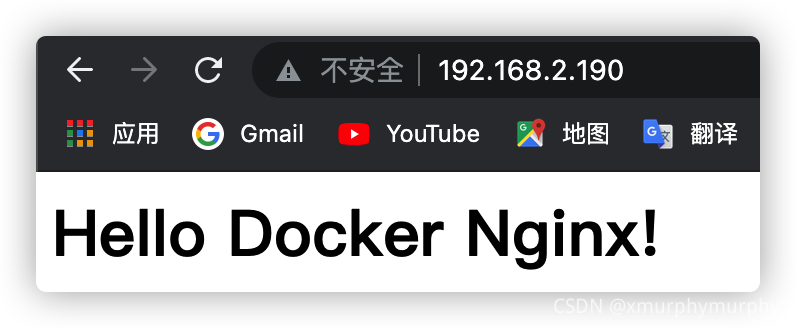
2 Nginx 反向代理
2.1 反向代理
2.1.1 什么是反向代理
反向代理(Reverse Proxy)方式是指以代理服务器来接受internet上的连接请求,然后将请求转发给内部网络上的服务器,并将从服务器上得到的结果返回给internet上请求连接的客户端,此时代理服务器对外就表现为一个反向代理服务器。
首先先理解正向代理,如下图:
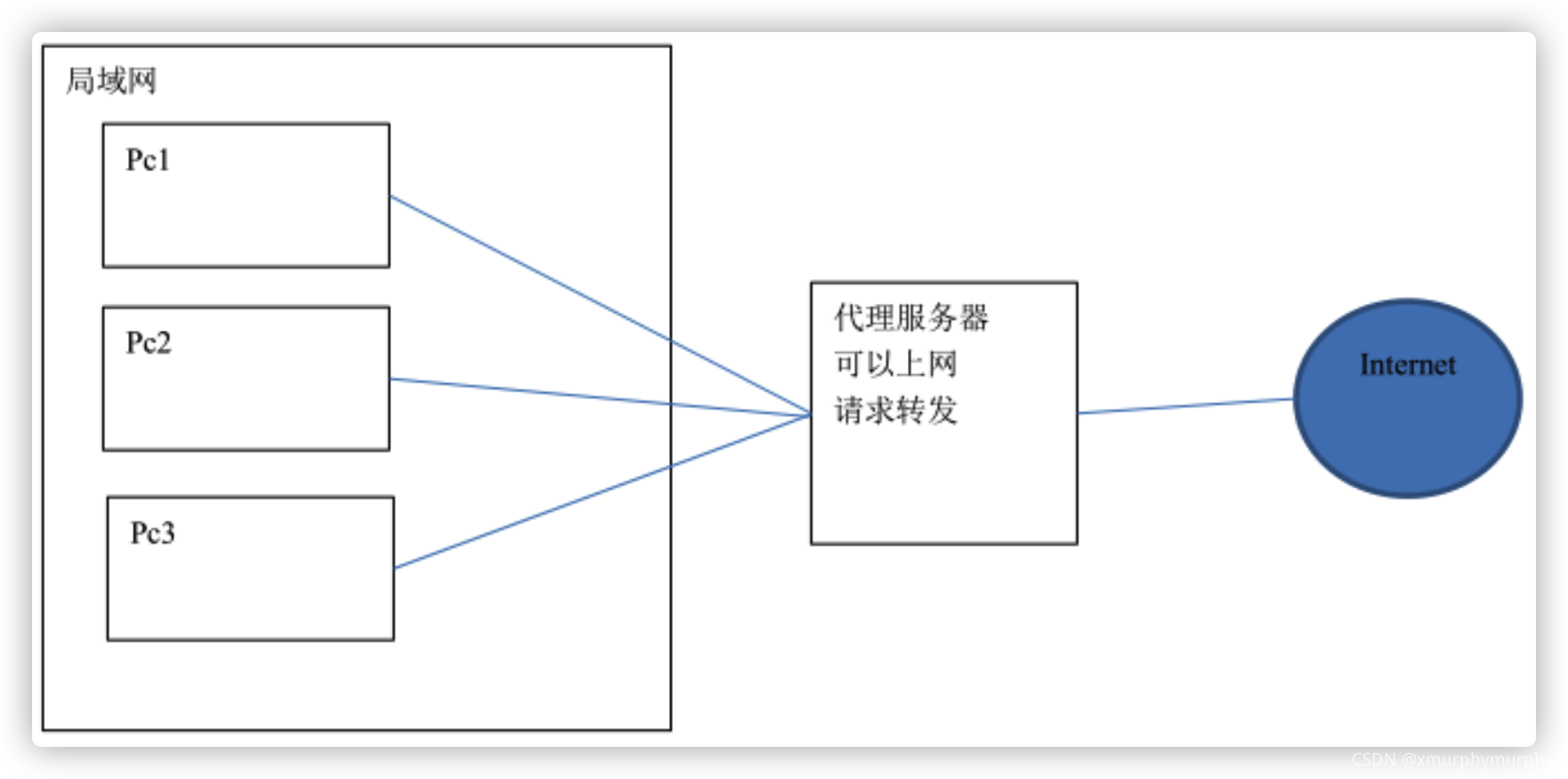
正向代理是针对你的客户端,而反向代理是针对服务器,如下图
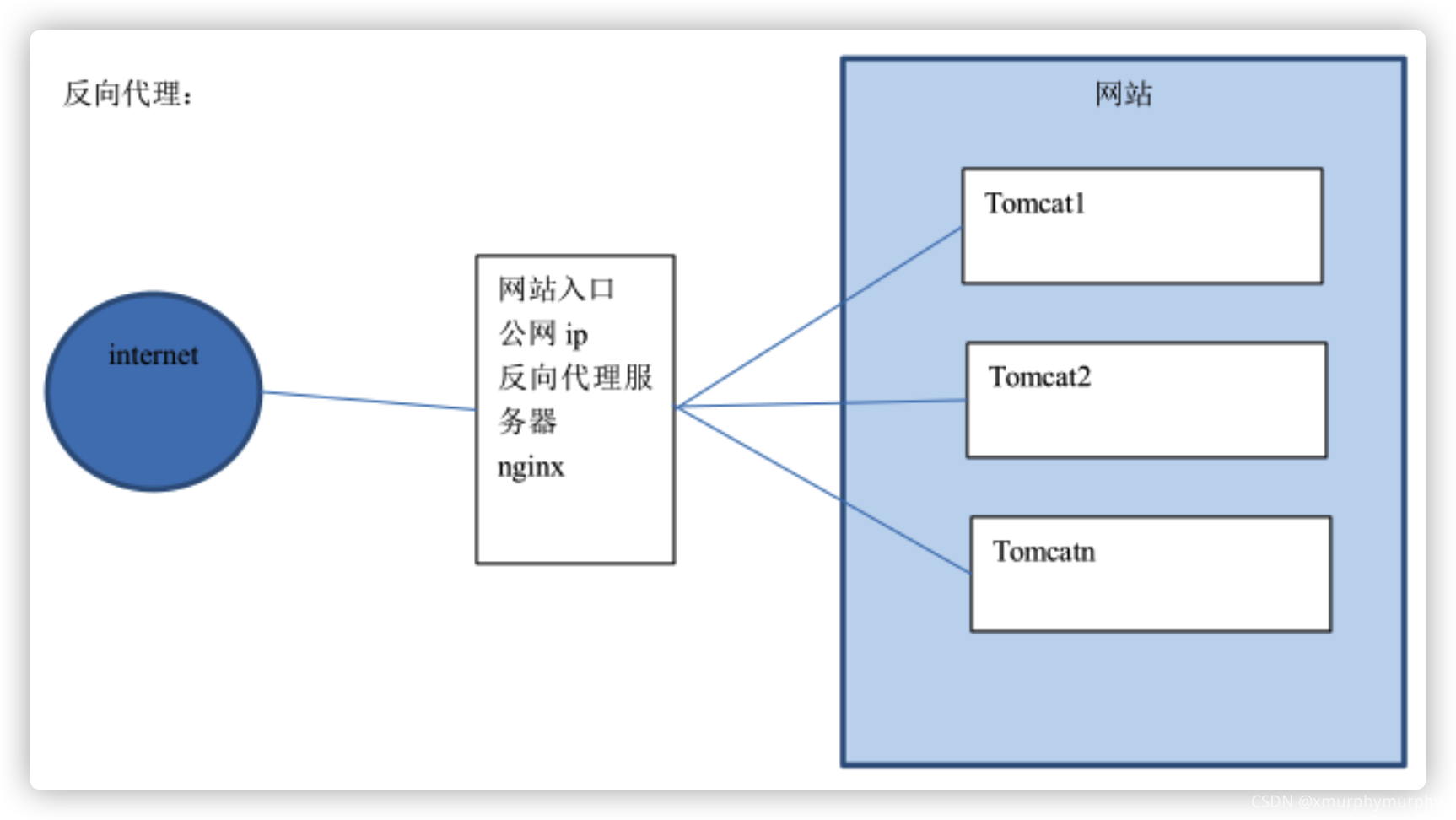
- 反向代理:外部的网络请求通过
Nginx代理服务器访问企业内部的不同的虚拟主机
2.1.2 准备工作
在docker中部署tomcat
- 搜索
tomcat镜像
docker search tomcat
- 拉取
tomcat镜像
docker pull tomcat
- 创建容器,设置端口映射、目录映射
mkdir ~/tomcat
cd ~/tomcat
docker run -id --name=c_tomcat \
-p 8080 :8080 \
-v $PWD:/usr/local/tomcat/webapps \
tomcat
参数说明:
-p 8080:8080: 将容器的 8080 端口映射到主机的 8080 端口
-v $PWD:/usr/local/tomcat/webapps: 将主机中当前目录挂载到容器的webapps
- 使用外部机器访问
tomcat
2.1.3 配置反向代理
~/nginx/config.d/proxy.conf
upstream murphy-tomcat {
server 192.168.2.190:8080;
}
server {
listen 80; # 监听的端口
server_name http://murphy-tomcat; # 域名或ip
location / { # 访问路径配置
# root index;# 根目录
proxy_pass http://murphy-tomcat;
index index.html index.htm; # 默认首⻚
}
}
注意:此处的域名需要在主机的hosts文件中进行注册。
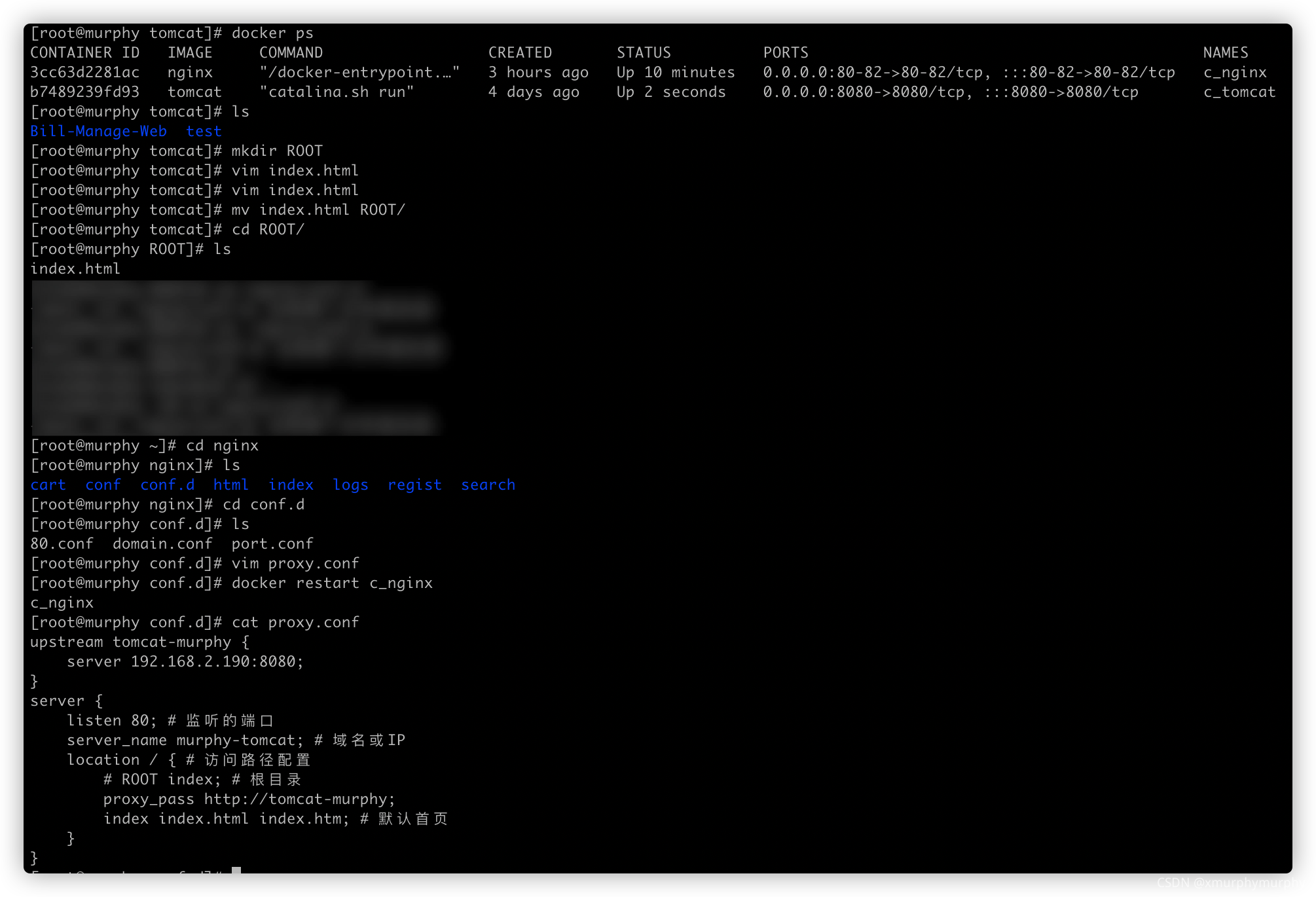
- 重新启动
Nginx,然后用浏览器测试:http://murphy-tomcat (此域名须配置域名指向)
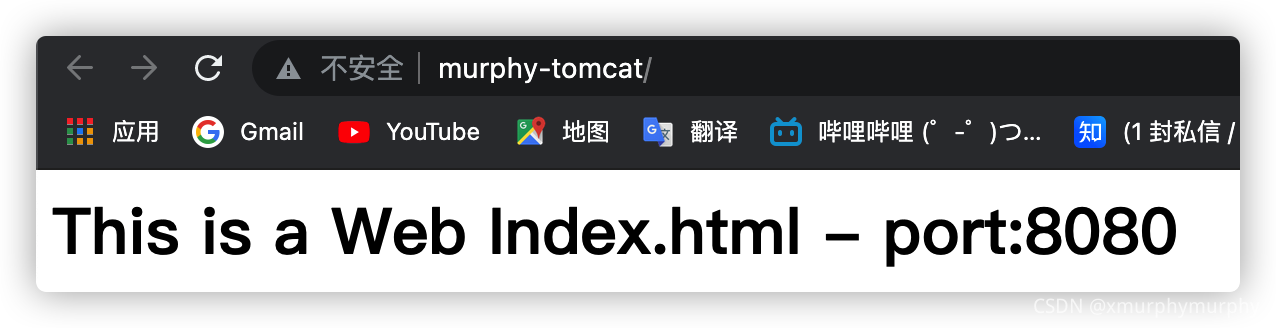
2.2 负载均衡
2.2.1 什么是负载均衡
2.2.2 准备工作
- 使用
docker创建 3 个tomcat容器,端口分别为8080,8081,8082
docker run -id --name=c_tomcat1 \
-p 8081:8080 \
-v $PWD:/usr/local/tomcat/webapps \
tomcat
docker run -id --name=c_tomcat2 \
-p 8082:8080 \
-v $PWD:/usr/local/tomcat/webapps \
tomcat
-
分别启动这三个tomcat服务
-
为了能够区分是访问哪个服务器的网站,可以在首⻚标题加上标记以便区分
2.2.3 配置负载均衡
修改Nginx配置文件:lb.conf
upstream tomcat-nginx-lb {
server 192.168.2.190:8080;
server 192.168.2.190:8081;
server 192.168.2.190:8082;
}
server {
listen 80; # 监听的端口
server_name www.murphynginx.com; # 域名或ip
location / { # 访问路径配置
# root index;# 根目录
proxy_pass http://tomcat-nginx-lb;
index index.html index.htm; # 默认首⻚
}
error_page 500 502 503 504 /50x.html; # 错误⻚面
location = /50x.html {
root html;
}
}
地址栏输入http://www.zhishitu.com,刷新观察每个网⻚的标题,看是否不同。(注意:域名需要在hosts文件中注册)
经过测试,三台服务器出现的概率各为33.3333333%,交替显示。
如果其中一台服务器性能比较好,想让其承担更多的压力,可以设置权重。比如想让8081出现次数是其它服务器的2倍,则修改配置如下:
upstream tomcat-nginx-lb {
server 192.168.2.190:8080;
server 192.168.2.190:8081 weight=2;
server 192.168.2.190:8082;
}
重启Nginx服务器即可。
至此,简单实现了Nginx的负载均衡。
来源:CSDN,侵删。